Ejercicio 2 2 - Sintaxis SPSS PDF

| Title | Ejercicio 2 2 - Sintaxis SPSS |
|---|---|
| Author | Fran Gil |
| Course | Estadística Computacional |
| Institution | Universidad de Granada |
| Pages | 34 |
| File Size | 951.3 KB |
| File Type | |
| Total Downloads | 8 |
| Total Views | 126 |
Summary
Sintaxis SPSS...
Description
SINTAXIS SPSS
Cecilia Esparza Catalán
Cecilia Esparza Catalán
Sintaxis SPSS
ÍNDICE Página 1.- INTRODUCCIÓN………………………………………………………..
3
2.- REGLAS DE SINTAXIS………………………………………………..
4
3.- COMANDOS…………………………………………………………….
6
- Operaciones con archivos……………………………………….
6
• Abrir un archivo………………………………………
6
• Guardar cambios…………………………………….
7
• Leer ficheros de texto……………………………….
9
• Crear archivos de datos…………………………….
10
- Información sobre el archivo..………………………………….
12
• Mostrar documentos…………………………………
12
• Mostrar diccionario……...……………………………
13
- Operaciones con variables………………………………………
14
• Crear variables cadena….………………………….
14
• Crear variables numéricas………………………….
14
• Borrar variables….…………………………………..
14
• Renombrar variables………………………………...
15
• Cambiar el formato de una variable existente……
15
• Cambiar el nivel de medida de una variable………
15
• Etiquetar variables…………………………………...
16
• Etiquetar las categorías de una variable………….
16
-1-
Cecilia Esparza Catalán
Sintaxis SPSS
• Establecer valores perdidos………………………..
17
• Referencias a variables consecutivas……………..
19
- Otros……………………………………………………………….
19
• Mostrar sintaxis……….………..…………………….
19
• Titular páginas de resultados...…………………….
20
• Insertar comentarios…………..…………………….
20
• Transformaciones temporales..…………………….
21
• Execute....................................…………………….
21
• Print….......................................……………………
22
- Estructuras de programación..………………………………….
24
• Do repeat……..……….………..…………………….
24
• If..……….………..……………………………………
26
• Do if..……….………..………………………………..
27
• Loop.……….………..………………………………...
28
4.- UNIDAD DE PRODUCCIÓN……………………………...…………...
30
-2-
Cecilia Esparza Catalán
Sintaxis SPSS
SINTAXIS SPSS 1.- INTRODUCCIÓN1 Existen dos formas de trabajar con el SPSS: seleccionando las tareas a realizar mediante el sistema de ventanas, o indicando las operaciones a efectuar mediante la sintaxis del programa (lenguaje de comandos). La sintaxis de SPSS funciona a través de comandos, a los que se puede acceder desde los menús y cuadros de diálogo. Sin embargo, en ocasiones algunas de las posibilidades del SPSS solo están accesibles a través de la sintaxis. La ventaja que presenta trabajar con este lenguaje es que los archivos de sintaxis pueden guardarse y volver a ser ejecutados en sesiones diferentes. Un archivo de sintaxis SPSS es simplemente un archivo de texto que contiene comandos. Aunque es posible abrir una ventana de sintaxis y escribir los comandos (Archivo – Nuevo - Sintaxis), suele ser más sencillo construir un archivo de sintaxis mediante uno de los siguientes métodos: - Pegando la sintaxis de comandos desde los cuadros de diálogo. La mayor parte de los cuadros de diálogo a los que podemos acceder a través del menú de ventanas del SPSS incluyen un botón llamado “Pegar”. Dicho botón nos permite, una vez seleccionadas en el cuadro todas las opciones que nos interesan, pegar en un archivo la correspondiente sintaxis del comando. - Copiando la sintaxis desde las anotaciones de los resultados. Es posible configurar SPSS para que la sintaxis correspondiente al procedimiento que realizamos aparezca en el visor junto con los resultados del mismo. Para ello solo hay que seleccionar la opción “Mostrar comandos en anotaciones” en la configuración del Visor (menú Edición, Opciones, pestaña Visor) antes de ejecutar el procedimiento. - Copiando la sintaxis desde el archivo diario. Por defecto, todos los comandos que se han ejecutado durante una sesión se graban en un archivo de diario denominado spss.jnl. El archivo de diario es un archivo de texto en el que se añaden o se sobrescriben las acciones realizadas durante una sesión según cómo configuremos las opciones del programa. En la pestaña General de las opciones del menú 1
OBSERVACIÓN: Todos los contenidos del presente manual han sido elaborados empleando la versión 13.0 del programa SPSS. -3-
Cecilia Esparza Catalán
Sintaxis SPSS
Edición podemos configurar las características de dicho archivo, así como localizar y/o modificar la ruta en la que se encuentra. Para obtener información detallada sobre el lenguaje de comandos se puede consultar el SPSS Command Syntax Reference (disponible únicamente en inglés), al que podemos acceder a través del menú de ayuda del programa. Una vez que hemos creado el archivo de sintaxis con los comandos que nos interesan, para obtener los resultados debemos ejecutarlo. Para ello debemos ir al menú ejecutar del Editor de sintaxis. Podemos elegir entre las siguientes opciones: - Todo: se ejecuta el archivo de sintaxis completo. - Selección: se ejecutan únicamente los comandos seleccionados. - Actual: se ejecuta únicamente el comando actual (aquel en el que esté situado el cursor). - Hasta el final: se ejecuta el archivo desde el comando actual hasta el final.
FIGURA 1: Pantalla del Editor de sintaxis.
2.- REGLAS DE SINTAXIS Al editar y escribir la sintaxis de los comandos hay que tener en cuenta una serie de reglas:
-4-
Cecilia Esparza Catalán
Sintaxis SPSS
-
Cada comando debe empezar en una línea nueva y terminar con un punto (.).
-
Los nombres de variable deben escribirse completos.
-
El texto incluido entre apóstrofos o comillas debe ir contenido en una sola línea.
-
La mayoría de los subcomandos están separados por barras inclinadas (/). La barra inclinada que precede al primer subcomando de un comando generalmente es opcional.
-
Debe utilizarse un punto (.) para indicar decimales, independientemente de la configuración regional de Windows.
-
Los nombres de variable que terminen en un punto pueden causar errores en los comandos creados por los cuadros de diálogo. No es posible crear nombres de variable de este tipo en los cuadros de diálogo y en general deben evitarse.
La sintaxis de comandos no distingue las mayúsculas de las minúsculas y permite el uso de abreviaturas de tres o cuatro letras en la mayoría de las especificaciones de los comandos. Podemos usar tantas líneas como deseemos para especificar un único comando. Podemos añadir espacios o líneas de separación en casi cualquier punto donde se permita un único espacio en blanco, como alrededor de las barras inclinadas, los paréntesis, los operadores aritméticos o entre los nombres de variable. Por ejemplo:
Ejemplo 1:
FREQUENCIES VARIABLES=raza sexo /PERCENTILES=25 50 75 /BARCHART.
es equivalente a: freq var=raza sexo /percent=25 50 75 /bar.
-5-
Cecilia Esparza Catalán
Sintaxis SPSS
3.- COMANDOS Los comandos que se van a tratar en el presente manual son mayoritariamente aquellos a los que no se puede acceder con la opción “pegar” que aparece en la mayor parte de los cuadros de diálogo al trabajar con ventanas. OPERACIONES CON ARCHIVOS - Abrir un archivo SPSS: GET FILE=’Ruta de acceso al archivo’. Ejemplo 2: GET FILE='C:\Archivos de programa\SPSS\Encuesta general USA 1991.sav'.
Hay que tener en cuenta que si en el archivo de sintaxis la ruta no está en una misma línea no se ejecuta el comando, salvo que indiquemos al programa que la ruta se encuentra en líneas diferentes. Para ello basta con encerrar entre comillas simples las distintas partes de la ruta y unirlas mediante un signo “+” colocado al final de cada una de las líneas excepto en la última. Ejemplo 3: GET FILE='C:\Archivos de programa\SPSS\En'+ 'cuesta general USA 1991.sav'. Ejemplo 4: GET FILE='C:\Archivos de programa\SPSS\En'+ 'cuesta genera'+ 'l USA 1991.sav'.
Utilizando los subcomandos DROP y KEEP dentro de GET FILE podemos abrir un fichero que contenga únicamente un conjunto de variables del archivo indicado. Con DROP= NombreVariable NombreVariable…. podemos especificar las variables que no queremos meter en el fichero y con KEEP= NombreVariable NombreVariable…. las que sí queremos incluir. Las variables no mencionadas en el subcomando KEEP no serán incluidas en el archivo. Ejemplo 5: GET FILE='C:\Archivos de programa\SPSS\Encuesta general USA 1991.sav' /KEEP=sexo raza región feliz.
-6-
Cecilia Esparza Catalán
Sintaxis SPSS
En este ejemplo se abre un archivo que contiene únicamente las variables sexo, raza, región y feliz del archivo original “Encuesta general USA 1991.sav”. Ejemplo 6: GET FILE='C:\Archivos de programa\SPSS\Encuesta general USA 1991.sav' /DROOP=sexo raza región feliz. En este ejemplo se abre un archivo que contiene todas las variables del archivo original, “Encuesta general USA 1991.sav”, excepto sexo, raza, región y feliz.
- Guardar cambios: SAVE OUTFILE='nombre del archivo y ruta en la que se creará' /COMPRESSED. Ejemplo 7: SAVE OUTFILE='C:\Archivos de programa\SPSS\Encuesta general USA 1991 Modificada.sav' /COMPRESSED.
Hay que tener en cuenta que si en el archivo de sintaxis la ruta no está en una misma línea no se ejecuta el comando, salvo que indiquemos al programa que la ruta se encuentra en líneas diferentes. Para ello basta con encerrar entre comillas simples las distintas partes de la ruta y unirlas mediante un signo “+” colocado al final de cada una de las líneas excepto en la última. Ejemplo 8: SAVE OUTFILE='C:\Archivos de programa\SPSS\Encuesta'+ 'general USA 1991 Modificada.sav' /COMPRESSED. Ejemplo 9: SAVE OUTFILE='C:\Archivos de programa\SPSS\Encuesta'+ 'general USA 19'+ '91 Modificada.sav' /COMPRESSED.
Mediante el subcomando UNSELECTED dentro de SAVE OUTFILE es posible guardar solamente un conjunto de casos (registros) previamente seleccionados. Con UNSELECTED = DELETE únicamente se salvan los casos seleccionados y con UNSELECTED = RETAIN se guardan todos los registros, así como el filtro de selección de casos. Este subcomando no realiza ninguna acción si el fichero de datos no contiene una selección de casos previa. Ejemplo 10: *Abrimos el archivo.
-7-
Cecilia Esparza Catalán
Sintaxis SPSS
GET FILE='C:\Archivos de programa\SPSS\Encuesta general USA 1991.sav'. *Seleccionamos únicamente los casos correspondientes a mujeres. USE ALL. COMPUTE filter_$=(SEXO = 2). VARIABLE LABEL filter_$ 'SEXO = 2 (FILTER)'. VALUE LABELS filter_$ 0 'No seleccionado' 1 'Seleccionado'. FORMAT filter_$ (f1.0). FILTER BY filter_$. EXECUTE . *Guardamos únicamente los casos correspondientes a mujeres. SAVE OUTFILE='C:\Archivos de programa\SPSS\Encuesta general USA 1991 reducida.sav' /UNSELECTED = DELETE /COMPRESSED. *Abrimos el nuevo archivo para comprobar que sólo contiene los registros correspondientes a *mujeres. GET FILE='C:\Archivos de programa\SPSS\Encuesta general USA 1991 reducida.sav'.
Utilizando los subcomandos DROP y KEEP dentro de SAVE OUTFILE podemos guardar únicamente un conjunto de variables del archivo activo. Con DROP= NombreVariable NombreVariable…. podemos especificar las variables que no queremos salvar en el fichero y con KEEP= NombreVariable NombreVariable…. las que sí queremos guardar. Las variables no mencionadas en el subcomando KEEP no serán salvadas en el archivo. Ejemplo 11: GET FILE='C:\Archivos de programa\SPSS\Encuesta general USA 1991.sav'. SAVE OUTFILE= 'C:\Archivos de programa\SPSS\Encuesta general USA 1991 Modificada1.sav' /KEEP=sexo raza región feliz /COMPRESSED. En este ejemplo se crea un nuevo archivo llamado “Encuesta general USA 1991 Modificada1.sav” que contiene únicamente las variables sexo, raza, región y feliz del archivo original “Encuesta general USA 1991.sav”. Ejemplo 12: GET FILE='C:\Archivos de programa\SPSS\Encuesta general USA 1991.sav'. SAVE OUTFILE= 'C:\Archivos de programa\SPSS\Encuesta general USA 1991 Modificada2.sav'
-8-
Cecilia Esparza Catalán
Sintaxis SPSS
/DROOP=sexo raza región feliz /COMPRESSED. En este ejemplo se crea un nuevo archivo llamado “Encuesta general USA 1991 Modificada2.sav” que contiene todas las variables del archivo original “Encuesta general USA 1991.sav” excepto sexo, raza, región y feliz..
- Leer ficheros de texto: El comando DATA LIST permite leer desde SPSS archivos de texto externos. Para que los datos incluidos en estos archivos de texto sean leídos correctamente por el SPSS con este comando, deben tener el siguiente formato: - Cada una de las filas del fichero se referirá a un registro, es decir, a un único caso. - En todos los registros los valores de cada una de las variables deben ocupar posiciones fijas de columna. DATA LIST FILE='nombre del archivo de texto y ruta en la que se encuentra'
/NombreVariable_1 NºColumnasQueOcupa (TipoVariable) …………………… NombreVariable_n NºColumnasQueOcupa (TipoVariable). EXECUTE. Al leer el archivo con el DATA LIST debemos indicar el nombre de cada una de las variables, así como el número de columnas que ocupa (por ejemplo: 3-6, es decir, de la columna 3 a la 6). A continuación, entre paréntesis indicamos el tipo de variable que es. Si no se incluye este paréntesis el programa entiende por defecto que la variable es numérica. Para indicar que la variable es una variable de cadena debemos escribir la letra A dentro del paréntesis. F lee una variable numérica sin decimales y F,n indica variable numérica con n decimales. EDATE hace referencia a una variable de fecha con formato dd/mm/yy. Se pueden indicar otros muchos formatos de fecha como DATE (formato dd-mmm-yyyy), ADATE (formato mm/dd/yyyy) etc. Estos son los principales formatos de variable que soporta SPSS, pero existen más. Para ver una lista completa de formatos podemos acudir a la sección “variables” del apartado “universals” del SPSS Command Syntax Reference. Ejemplo 13: Supongamos que tenemos un archivo de texto llamado DataList1.txt con los siguientes datos: 7,0 2 21/03/91 Pérez 01/06/2006 2,1 1 01/01/90 Jiménez 01/06/2006 5,5 1 11/06/91 González 01/06/2006 9,7 2 22/02/90 López 01/06/2006
-9-
Cecilia Esparza Catalán
Sintaxis SPSS
La sintaxis SPSS que debemos ejecutar para leer el archivo de texto anterior es: DATA LIST FILE='C:/Documents and Settings/Cecilia/Mis documentos/Manuales/SPSS/SPSS Sintaxis/DataList1.txt' /NotaMed 1-3 (F,1) Sexo 5 FechaNac 7-14 (EDATE) Apellido 16-23 (A) FechaExam 25-34 (DATE). EXECUTE.
Cuando queremos leer desde SPSS un archivo de texto con datos de variables únicamente numéricas, dicho archivo puede tener un formato menos rígido. Empleando el subcomando FREE no es necesario que cada variable ocupe posiciones de columna fijas. Los valores de cada una de las variables no deben estar en posiciones fijas, sino únicamente separados por un espacio. Tampoco es necesario que cada registro se encuentre en una línea del archivo, sino que es posible colocarlos en una misma línea, aunque deben estar ordenados respecto a las variables de la misma forma en todos los registros (siguiendo el orden de variables indicado en el comando). DATA LIST FILE='nombre del archivo de texto y ruta en la que está' FREE
/NombreVariable_1 …………………… NombreVariable_n. EXECUTE. Ejemplo 14: Supongamos que tenemos un archivo de texto llamado DataList2.txt con los siguientes datos: 9 2 1997 2,5 10 1 1996 5 9 2 1997 9,15 8 1 1998 8 10 2 1996 6,5 9 1 1997 4 correspondientes a los valores de las variables edad, sexo, año de nacimiento y nota media. La sintaxis SPSS que debemos ejecutar para leer el archivo de texto anterior es: DATA LIST FILE='C:/Documents and Settings/Cecilia/Mis documentos/Manuales/SPSS/SPSS Sintaxis/DataList2.txt' FREE /Edad Sexo AnyoNac NotaMed. EXECUTE.
- Crear archivos de datos: DATA LIST
/NombreVariable_1 NºColumnasQueOcupa (TipoVariable)………………… NombreVariable_n NºColumnasQueOcupa (TipoVariable). BEGIN DATA …… Valores de las variables en sus correspondientes posiciones de columna fijas y con un registro por línea……………. END DATA. - 10 -
Cecilia Esparza Catalán
Sintaxis SPSS
Este comando permite crear archivos de datos desde la sintaxis SPSS. Dentro del comando BEGIN DATA tenemos que incluir los datos que contendrá el archivo. Estos datos deben tener el siguiente formato: - Cada una de las filas se referirá a un registro, es decir, a un único caso. - En todos los registros los valores de cada una de las variables deben ocupar posiciones fijas de columna. Al igual que en el apartado anterior, al crear un archivo con el DATA LIST debemos indicar el nombre de cada una de las variables, así como el número de columnas que ocupa (por ejemplo: 3-6, es decir, de la columna 3 a la 6). A continuación, entre paréntesis indicamos el tipo de variable que es. Si no se incluye este paréntesis el programa entiende por defecto que la variable es numérica. Para indicar que la variable es una variable de cadena debemos escribir la letra A dentro del paréntesis. F lee una variable numérica sin decimales y F,n indica variable numérica con n decimales. EDATE hace referencia a una variable de fecha con formato dd/mm/yy. Se pueden indicar otros muchos formatos de fecha como DATE (formato dd-mm-yyyy), ADATE (formato mm/dd/yyyy) etc. Estos son los principales formatos de variable que soporta SPSS, pero existen más. Para ver una lista completa de formatos podemos acudir a la sección “variables” del apartado “universals” del SPSS Command Syntax Reference. Ejemplo 15: La sintaxis SPSS que debemos ejecutar para crear el archivo de datos utilizado en el ejemplo 13 es: DATA LIST /NotaMed 1-3 (F,1) Sexo 5 FechaNac 7-14 (EDATE) Apellido 16-23 (A) FechaExam 25-34 (DATE). BEGIN DATA 7,0 2 21/03/91 Pérez 01/06/2006 2,1 1 01/01/90 Jiménez 01/06/2006 5,5 1 11/06/91 González 01/06/2006 9,7 2 22/02/90 López 01/06/2006 END DATA.
Cuando queremos crear un archivo de datos con variables únicamente numéricas, los valores especificados en el BEGIN DATA pueden tener un formato menos rígido. Empleando el subcomando FREE no es necesario que cada variable ocupe una posición de columna fija. Los valores de cada una de las variables no deben estar en posiciones fijas, sino únicamente separados por un espacio. Tampoco es necesario que cada registro se encuentre en una línea, sino que es posible colocarlos en la misma, aunque deben estar ordenados respecto a las variables de la misma forma en todos los registros (en el orden indicado en el comando DATA LIST).
- 11 -
Cecilia Esparza Catalán
Sintaxis SPSS
DATA LIST FREE
/NombreVariable_1 …………… NombreVariable_n . BEGIN DATA …… Valores de las variables ordenados y separados por un espacio.……. END DATA. Ejemplo 16: La sintaxis SPSS que debemos ejecutar para leer el archivo de texto anterior es: DATA LIST FREE /Edad Sexo AnyoNac NotaMed. BEGIN DATA 9 2 1997 2,5 10 1 1996 5 9 2 1997 9,15 8 1 1998 8 10 2 1996 6,5 9 1 1997 4 END DATA.
INFORMACIÓN SOBRE EL ARCHIVO - Mostrar documentos: DOCUMENT texto. El comando DOCUMENT almacena un texto de cualquier longitud en el fichero de datos SPSS activo. Podemos ver el contenido de los documentos de texto generados empleando el comando DISPLAY DOCUMENT. Este comando muestra todos los documentos que se hayan creado. Ta...
Similar Free PDFs

Ejercicio 2 2 - Sintaxis SPSS
- 34 Pages

SPSS Lab Assignment 2 -2
- 2 Pages
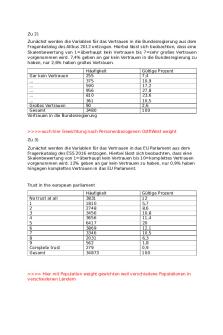
SPSS Übung 2
- 1 Pages

Esquema Sintaxis S - Apuntes 2
- 3 Pages

Ejercicio 2
- 2 Pages

Ejercicio 2
- 12 Pages

Ejercicio 2
- 1 Pages

Manual SPSS 2
- 10 Pages

Ejercicio 2
- 4 Pages

Ejercicio 2
- 33 Pages

Ejercicio 2
- 4 Pages

Apuntes Sintaxis 2 de carrera
- 11 Pages

Ejercicio 2
- 2 Pages

Guión 2 SPSS comentado
- 2 Pages

Apuntes de SPSS 2
- 10 Pages

Ejercicio 2 del Módulo 2
- 7 Pages
Popular Institutions
- Tinajero National High School - Annex
- Politeknik Caltex Riau
- Yokohama City University
- SGT University
- University of Al-Qadisiyah
- Divine Word College of Vigan
- Techniek College Rotterdam
- Universidade de Santiago
- Universiti Teknologi MARA Cawangan Johor Kampus Pasir Gudang
- Poltekkes Kemenkes Yogyakarta
- Baguio City National High School
- Colegio san marcos
- preparatoria uno
- Centro de Bachillerato Tecnológico Industrial y de Servicios No. 107
- Dalian Maritime University
- Quang Trung Secondary School
- Colegio Tecnológico en Informática
- Corporación Regional de Educación Superior
- Grupo CEDVA
- Dar Al Uloom University
- Centro de Estudios Preuniversitarios de la Universidad Nacional de Ingeniería
- 上智大学
- Aakash International School, Nuna Majara
- San Felipe Neri Catholic School
- Kang Chiao International School - New Taipei City
- Misamis Occidental National High School
- Institución Educativa Escuela Normal Juan Ladrilleros
- Kolehiyo ng Pantukan
- Batanes State College
- Instituto Continental
- Sekolah Menengah Kejuruan Kesehatan Kaltara (Tarakan)
- Colegio de La Inmaculada Concepcion - Cebu